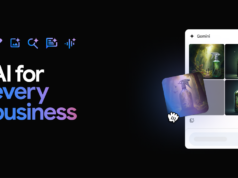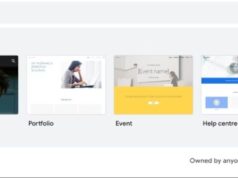Xem nhanh
Google sẽ ngừng ứng dụng Google Drive dành cho PC và Mac vào 12/05 sắp tới. Nếu đang dùng dịch vụ lưu trữ đám mây của Google, bạn nên làm những việc sau.
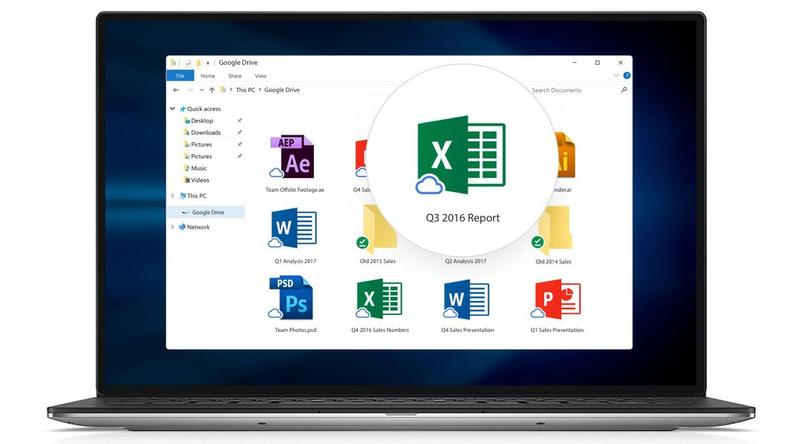
Tình hình sắp tới của Google Drive
Dịch vụ Drive sẽ không thay đổi, chắc chắn nó sẽ không bị hủy bỏ. Thay vào đó, Google đang thay thế phần mềm Google Drive cho Windows và MacOS bằng ứng dụng mới có tên Backup & Sync.
Thực tế, không nhiều thay đổi ngoài tên của ứng dụng. “Backup & Sync” có khá nhiều tính năng và hoạt động y hệt như Google Drive cũ.
Dù bạn đang sử dụng tài khoản Google Drive miễn phí hoặc trả phí để có hơn 15 GB lưu trữ, đây vẫn là ứng dụng mà bạn sẽ muốn sử dụng nếu bạn là người dùng gia đình.
Chúng ta nên làm gì?
Google cho biết ứng dụng Drive cũ sẽ ngừng hoạt động vào ngày 12/5. Nếu muốn các tập tin tiếp tục được đồng bộ hóa, bạn sẽ cần phải cài đặt ứng dụng Backup & Sync mới.
Bạn sẽ thấy thông báo ngay khi khởi động máy tính trong trường hợp bạn không tắt tự động mở Google Drive khởi động cùng Windows. Bạn có thể tải xuống Backup and Sync từ website của Google và cài đặt như Google Drive.
Nếu dùng Google Drive bằng tài khoản doanh nghiệp?
Khi bạn sử dụng Google Apps để làm việc, bạn có thể sẽ được nhắc tải xuống Drive File Stream, ứng dụng thiết kế cho người dùng doanh nghiệp. Nó hơi khác với Backup and Sync ở chỗ nó giống như một ổ đĩa cứng hơn là một thư mục.
Bạn có thể chuyển các tập tin từ Google Drive sang ứng dụng này. Đồng nghĩa với việc các video và các tập tin lớn khác không cần phải nhường chỗ trên ổ cứng máy tính.
Một tính năng khác là khả năng xem Team Drives. Tuy nhiên, bạn không thể đồng bộ các thư mục khác như ‘My Documents’ và Desktop.
Ngay cả khi bạn sử dụng Google Apps, bạn vẫn có thể sử dụng Backup and Sync, miễn là bạn hài lòng không có tính năng bổ sung của Drive Stream.
Dưới đây là so sánh nhanh về tính năng của hai ứng dụng:
| Tính năng | Drive File Stream | Backup and Sync |
| Truy cập các tập tin trong My Drive | Có | Có |
| Truy cập các tập tin trong Team Drives | Có | Không |
| Truyền tập tin theo yêu cầu | Có | Không |
| Chỉ sao lưu tập tin nhất định trong My Drive | Có | Có |
| Chỉ sao lưu các tập tin cá nhân | Có | Có |
| Dùng ứng dụng như MS Word và Photoshop | Có | Có |
| Sao lưu các thư mục khác như Documents hay Desktop | Không | Có |
Theo: Techadvisor